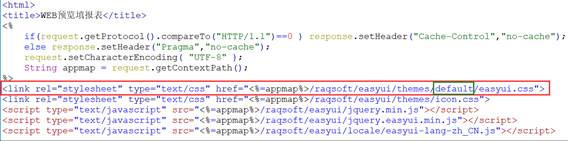- 表达式及函数
- TAG 标签
-
报表类
- 报表类结构图
- BackGraphConfig- 背景图定义类
- CacheManager 缓存管理器类
- Context- 报表运行上下文对象
- CSReport-C/S 模式报表控件类
- DataSet- 数据集对象
- DataSetConfig- 数据集配置类
- DataSetMetaData- 数据集元数据类
- DataSourceConfig- 数据源配置类
- DataSourceDefine- 数据源定义类
- Engine- 运算引擎类
- ExcelReport – Excel 报表
- ExportConfig – 导出属性类
- Expression – 表达式类
- ExtCellSet- 扩展格集类
- ReportGraphProperty- 统计图定义对象
- IColCell- 列首格接口
- IConnectionFactory- 数据库连接工厂接口
- INormalCell- 报表单元格接口
- IReport- 报表接口
- IRowCell- 行首格接口
- ILetterSpacing 计算字间距接口
- PageBuilder- 分页管理类
- Param- 参数类
- ParamMetaData- 参数元类
- PrintFrame 报表打印对话框
- PrintSetup 打印设置类
- ReportDefine - 报表定义类
- ReportCache 报表缓存类
- ReportEntry 报表项类
- ReportUtils- 报表工具类
- SQLDataSetConfig- 数据集定义类
- SubReportConfig- 子报表定义类
- SubReportMetaData- 子报表元数据类
- CellGraphConfig- 数据图层定义类
- ReportServlet- 添加 JNDI 的数据源配置
- DocxChanger- 插入 Word
- ISave2Server - 将报表导出到服务器
- Excel2007Report – Excel2007 报表
- IparamChecker – 参数值校验
- JsonUtil – rpx 与 json 文件的相互转换
- 报表组类
- 自定义类
- 网页脚本控制
- 关键词与习惯用语
- TAG 实例
- API 实例
- 网页脚本控制实例
- Web 应用配置
- 常见部署问题
外观
本节将重点介绍外观设置的实例,包括:改变单元格字体颜色、背景色等,有修改的时候改变单元格颜色,修改增强控件风格,修改esayui插件的主题。
改变单元格字体颜色、背景色等
function _setAttribute(){
//注意,修改后,必须移开鼠标才会看到效果
var cell = report1.currCell;//取得当前选中的单元格
cell.style.backgroundColor="#FF0000";//修改选中单元格的背景色
cell.style.color="#0000FF";//修改字体颜色
}
function _setAttributeByID(){
var cell = document.getElementById("report1_C2");
cell.style.backgroundColor="#FF0000";//修改选中单元格的背景色
cell.style.color="#0000FF";//修改字体颜色
}
有修改的时候改变单元格颜色
function _bindingEditor( cell ) {
cell.bgColor="#FF0000";
var oldvalue="";
if(report1.currCell)
oldvalue=report1.currCell.value;
var table = _lookupTable( cell );
if( ! _submitEditor( table ) ) return;
if(report1.currCell)
if(report1.currCell&&report1.currCell.value!=oldvalue) {
report1.currCell.style.backgroundColor="#FF0000";//这里是修改背景色
}
var editor = _lookupEditor( table, cell );
table.currEditor = editor;
_setRowColBackColor( cell );
_setEditorStyle( editor, cell );
}
修改增强控件风格
如果编辑风格选择为“下拉列表框”,“下拉数据集”的同时,勾选了“增强控件”选项,那么对应控件的编辑风格即为增强控件的风格。增强控件可以采取在JSP文件中报表标签之前,设置如下JavaScript变量对该控件的下拉按钮和边框的样式进行修改,取值采用HTML中的边框及颜色取值:
<script
language=javascript>
var _ddboxBackColor = "#B0D3F7"; //按钮背景色,缺省银灰色
var _ddboxLightBorder = "#6EB0F5 1px solid"; //按钮亮边框样式
var _ddboxDarkBorder = "#6EB0F5 1px solid"; //按钮暗边框样式
var _ddboxButtonMargin = 1; //按钮与外边框之间的间隙,缺省为0
var _editorBorderLeft = "#6EB0F5 1px solid"; //左外边框的样式
var _editorBorderTop = "#6EB0F5 1px solid"; //上外边框的样式
var _editorBorderRight = "#6EB0F5 1px solid"; //右外边框的样式
var _editorBorderBottom = "#6EB0F5 1px solid"; //下外边框的样式
var _ddboxSelectedItemColor =
"red"; //选中下拉项的前景色
var _ddboxSelectedItemBackColor = "yellow"; //选中下拉项的背景色
</script>
对于外边框变量的定义:
在参数报表中,如果未定义外边框变量,外边框样式缺省与html的文本输入框外边框相同;
修改 easyui 插件的主题
目前产品是通过使用嵌入easyui插件来实现对报表展现页面的美化。easyui包含的主题有:black、bootstrap、default、gray、material和metro,缺省使用主题default。
如果想要更换easyui插件主题,需要修改相对应的JSP文件。
例如,修改预览填报表页面的easyui主题样式。需先打开previewInput.jsp文件,如下图所示在JSP文件中默认是default,然后可以将其修改为要更换的主题类型。